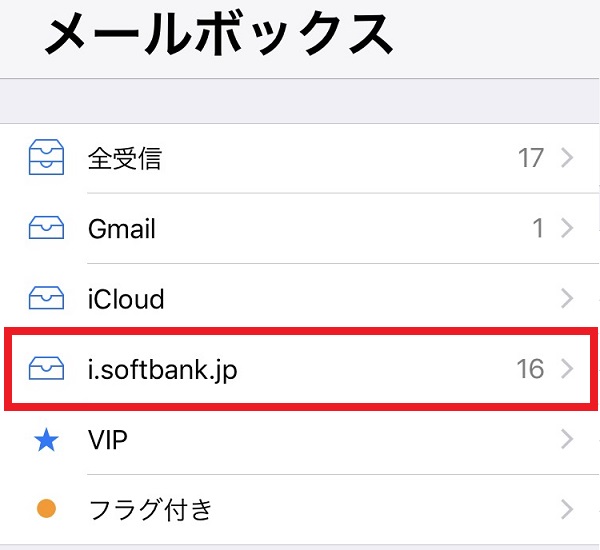
新規や機種変更でiPhoneの端末を新しくすると、「icloud.com」のメールアカウントはデフォルトで登録されていても、「@i.softbank.jp」は登録されていない場合があります。
iPhoneで「@i.softbank.jp」を追加する方法を紹介していきましょう!!
メールアカウントを追加する方法
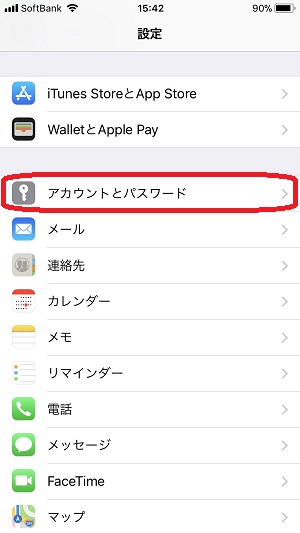
【設定】から【アカウントとパスワード】を選択。
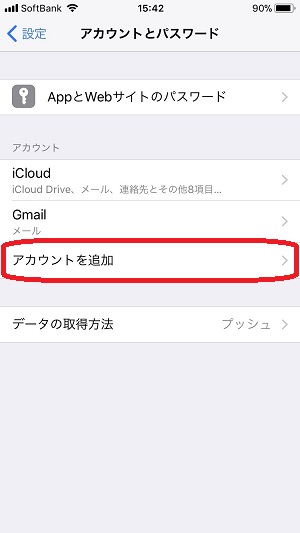
【アカウントを追加】をタップ。
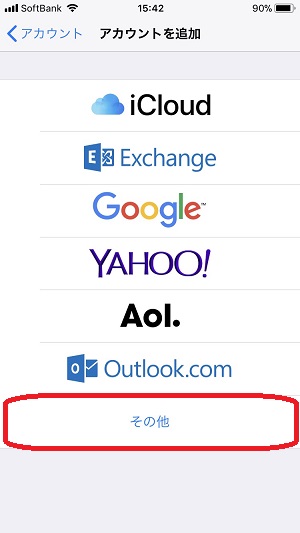
【その他】を選択します。
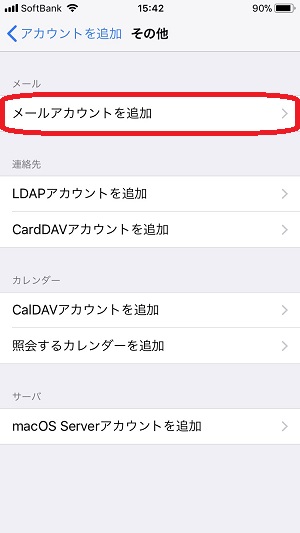
【メールアカウントを追加】をタップ。
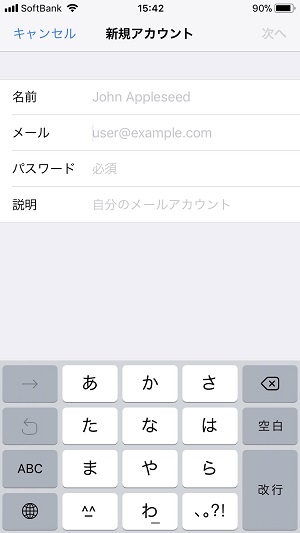
「メール」に有効な@i.softbank.jpのアドレスを入力し、「パスワード」を入力します。「名前」と「説明」は任意です。
※パスワードを忘れてしまった場合は、マイソフトバンクのメール設定から新しいパスワードを設定することができます。
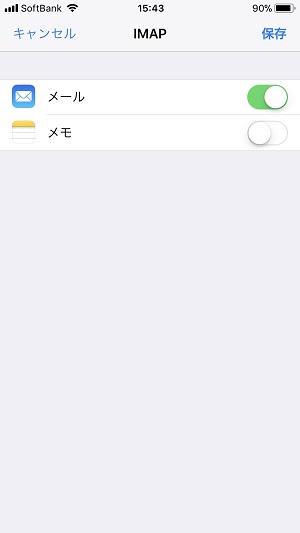
正しいメールアドレスとパスワードが入力できたらメールアカウントの追加は完了です。
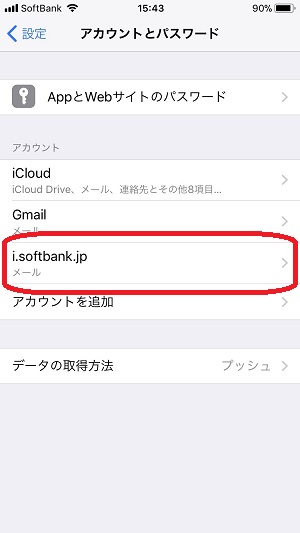
i.softbank.jpが追加されていることが確認できます。
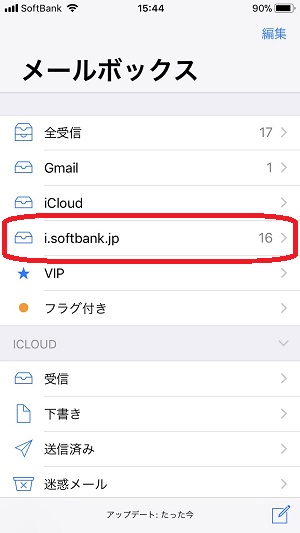
メールを開いても追加されていることが確認できますね。メールの受信も同時にできています。
i.softbank.jp以外のアドレスで【その他】からメールアカウントを追加する場合は、全く同じやり方になるので覚えておきましょう。